Wix フォーム:フォームのデータを連絡先に保存する
3分
この記事内
- 連絡先リストにフォーム項目を保存する
- フォームにカスタム項目を追加する
サイトでフォームに入力が完了すると、連絡先リストに連絡先が作成されます。
旧 Wix フォームでは、一部の回答データは自動的に保存されますが、一部は手動で保存する必要があります。フォームの特定の項目のデータを連絡先に表示させたい場合は、その項目を連絡先リストの項目と一致させる必要があります。
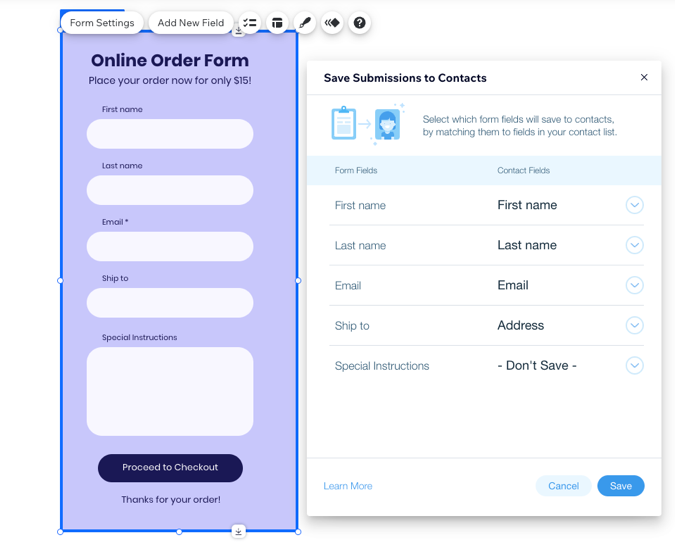
注意:
- この機能は旧 Wix フォームでのみ利用できます。
- 新 Wix フォームでは、連絡先項目は自動的に保存され、カスタム項目の情報を収集することはできません。
連絡先リストにフォーム項目を保存する
連絡先リスト内の項目と照らし合わせ、連絡先で保存したいフォームの項目を選んでください。すべてのフォーム項目を一度に一致させると、どの項目が接続されているかを 1か所で簡単に確認できます。または、個々のフォーム項目を保存することも可能です。
フォーム項目を保存する方法:
- エディタ内でフォームをクリックします。
- 実行する内容を選択します:
すべてのフォーム項目を一致させる
個々のフォーム項目を一致させる
フォームにカスタム項目を追加する
連絡先にカスタム項目を追加して、訪問者からこの情報(年齢や髪の色など)を収集したい場合、フォームに関連する項目を追加する必要があります。
フォームにカスタム項目を追加する方法:
- エディタ内でフォームをクリックします。
- 「新しい項目を追加」をクリックします。
- 「連絡先項目」をクリックし、カスタム項目が表示されるまでスクロールします。
- 「追加」アイコン
 をクリックして、フォームに追加します。
をクリックして、フォームに追加します。
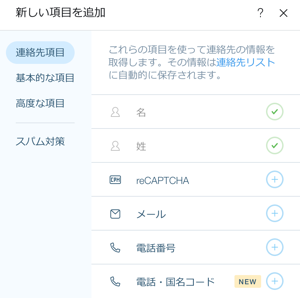
注意:
- フォーム項目は、関連した形式(例:電子メールアドレスからメール項目、テキストからテキスト項目、数字から数字など)でのみ連絡先項目に保存できます。
- 連絡先リストに保存できない項目データもあります。これらの項目データはすべて、回答集計表、Inbox、メール通知に表示されます。該当項目は次のとおりです:
- ファイルを追加欄
- 署名欄
- スパム対策項目



 をクリックします。
をクリックします。